TP-Link 11N 무선 공유기를 무선 액세스 포인트 (신규)로 변경하는 방법은 무엇입니까?
액세스 포인트 모드 인 TL-WR840N_V3, TL-WR840_V4와 같은 공유기의 경우 TP-Link 11N 무선 공유기를 액세스 포인트로 구성하는 방법을 참조하십시오.
여기서는 TP-Link N 공유기를 액세스 포인트로 변경하는 방법에 대해 설명합니다. 메인 공유기는 LAN 포트를 통해 TP-Link N 공유기에 연결합니다 (아래 참조). WAN 포트는 구성에 사용되지 않습니다.

1 단계
공유기의 웹 관리 페이지에 로그인하십시오.
2 단계
사이드 메뉴의 네트워크 -> LAN으로 이동하여 TP-Link N 공유기의 LAN IP 주소를 메인 공유기의 동일한 세그먼트에 있는 IP 주소로 변경하십시오. 이 IP 주소는 주 공유기의 DHCP 범위 밖에 있어야 합니다.
예 : DHCP가 192.168.2.100 -192.168.2.199 인 경우 IP를 192.168.2.11로 설정할 수 있습니다
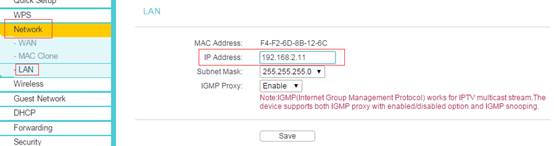
참고 : LAN IP 주소를 변경 한 후 재부팅해야하며 새 IP 주소로 TP-Link N 공유기에 로그인해야합니다.
3 단계
무선 -> 무선 설정으로 이동하여 SSID (네트워크 이름)를 구성하십시오. 저장을 선택하십시오.
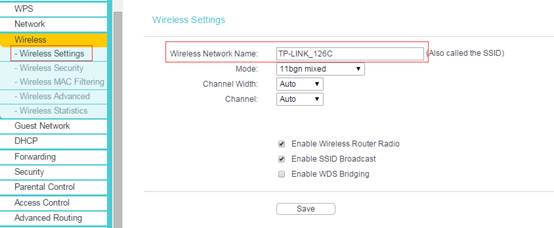
4 단계
무선 -> 무선 보안으로 이동하여 무선 보안을 구성합니다. WPA / WPA2-Personal은 가장 안전한 옵션으로 권장됩니다. 구성이 완료되면 저장을 클릭하십시오.
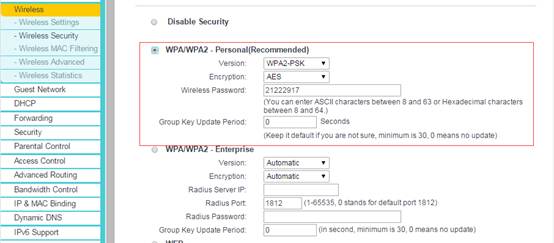
참고 : 듀얼 밴드 공유기를 사용하는 경우 5GHz 대역에 대해서도이 과정을 반복하십시오.
5 단계
DHCP -> DHCP 설정으로 이동하여 DHCP 서버 비활성화를 선택하십시오. 저장을 선택하십시오.
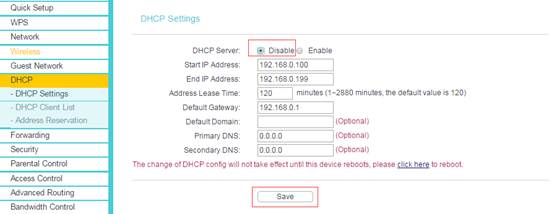
6 단계
시스템 도구 -> 재부팅으로 이동하여 재부팅을 선택하여 장치를 재부팅하십시오.
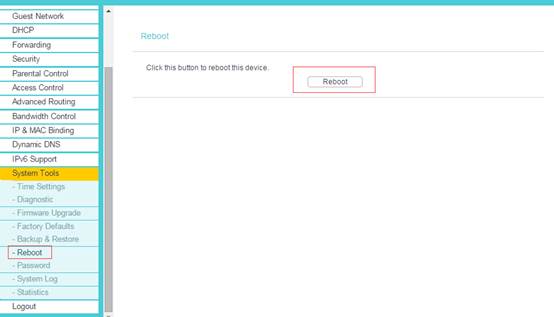
7 단계
이더넷 케이블을 사용하여 LAN 포트를 통해 기본 공유기를 TP-Link N 공유기에 연결하십시오 (LAN 포트를 사용할 수 있음). TP-Link N 공유기의 다른 모든 LAN 포트는 이제 장치에 인터넷 액세스를 허용합니다. 또는 위의 단계에서 설정 한 SSID 및 암호를 사용하여 모든 Wi-Fi 장치가 이제 TP-Link N 공유기를 통해 인터넷에 액세스 할 수 있습니다.

각 기능 및 구성에 대한 자세한 내용을 보려면 다운로드 센터로 이동하여 제품 설명서를 다운로드하십시오.
해당 FAQ가 유용했나요?
여러분의 의견은 사이트 개선을 위해 소중하게 사용됩니다.

1.0_normal_20210812031127k.png)
